У сфері фотографії чорно-білий показ має особливу привабливість. З Adobe Camera Raw ви можете створювати вражаючі сірі зображення, які надають новий вимір вашим фотографіям. У цьому посібнику ви дізнаєтеся, як ефективно використовувати програму для досягнення найкращих результатів.
Основні висновки
- Існує кілька способів конвертації зображення в градації сірого.
- Чорно-білі пресети пропонують швидку альтернативу індивідуальним налаштуванням.
- Чорно-білий мікшер дозволяє цілеспрямовано впливати на тональність зображення, щоб реалізувати ваше креативне бачення.
Крок за кроком
1. Переключення на градації сірого
Перед тим, як почати редагування, вам потрібно спочатку перевести зображення в градації сірого. Для цього є кілька опцій в Adobe Camera Raw. Один з найпростіших методів – це використання кнопки «Чорно-біле», яку ви знайдете у базових налаштуваннях.

Просто натисніть на цю кнопку, і ваше зображення буде перетворено в чорнобіле. Якщо ви хочете відновити колір, ви можете натиснути на кнопку знову. Інший метод полягає у виборі профілю «Монохром» в області профілю.
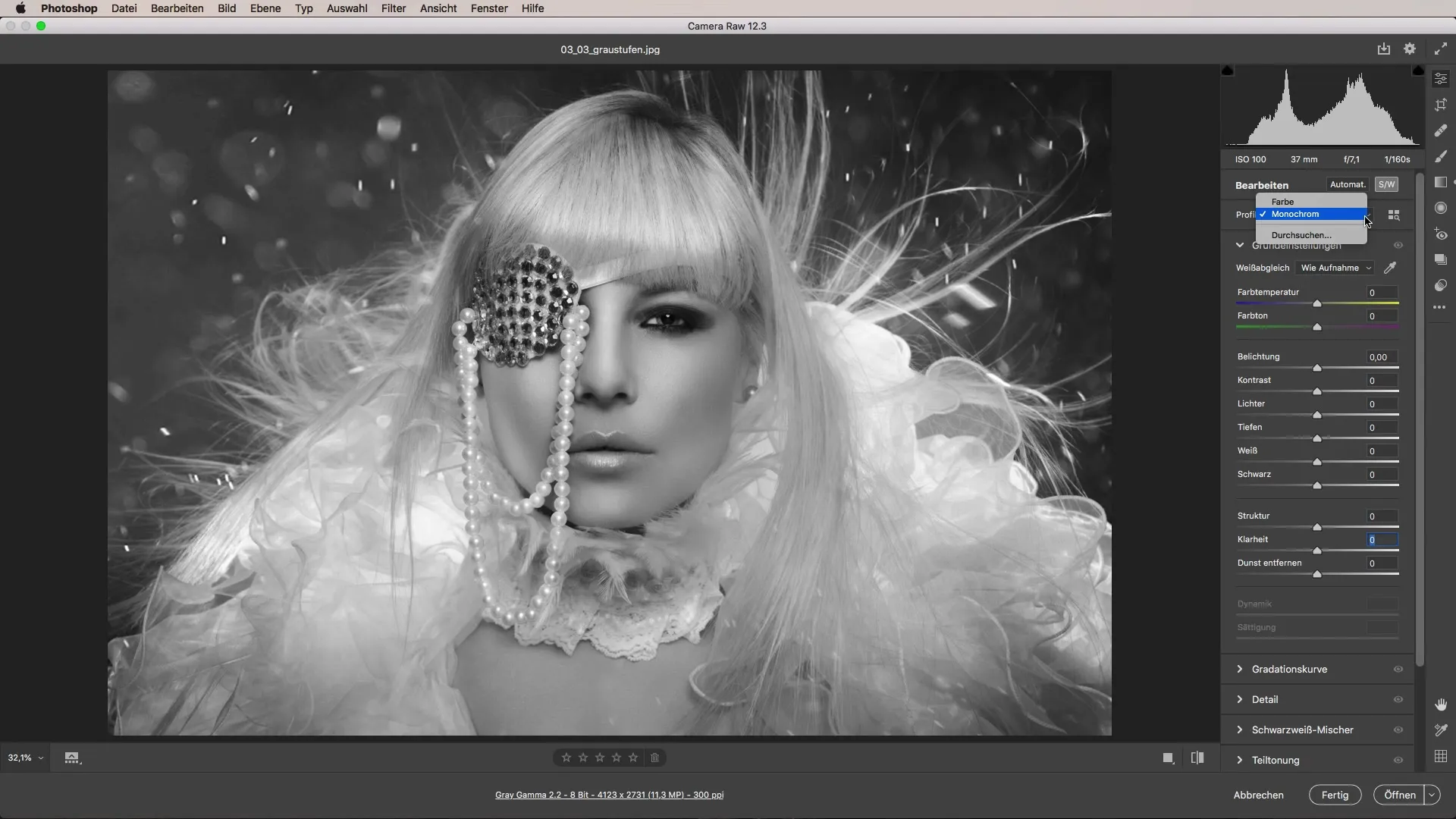
2. Вибір профілів і пресетів
Ще один спосіб, щоб отримати зображення в градаціях сірого, – це можливість переглядати профілі. У розділі профілю ви знайдете вже два встановлені фаворити: «Колір» і «Монохром».
Тут ви можете перемикатися між профілями. Крім того, є вибір різних пресетів для чорнобілих зображень, які можуть допомогти вам швидше досягнути бажаного результату. Гістограма вашого зображення покаже, наскільки добре здійснено експозицію.
3. Використання пресетів
Після того, як ви перевели своє зображення в монохром, вам слід розглянути різні пресети. Вони часто пропонують набагато кращу основу, ніж стандартне монохромне налаштування.
Ви можете переглядати різні опції та вибрати пресет, який найкраще підходить для вашого зображення. Це може вже надати бажаний ефект, щоб покращити ваше зображення.
4. Налаштування базових параметрів
Тепер, коли ви вибрали відповідний пресет для вашого зображення, необхідно лише налаштувати базові параметри. Ви можете налаштувати світла та тіні так, щоб ваше зображення стало більш драматичним.

Для більш різкого враження в тінях їх варто трохи підняти. Одночасно може бути корисно підвищити контраст та посилити чіткість. Не забудьте відкоригувати освітлення за потреби, щоб не перевищити експозицію зображення.

5. Використання чорно-білого мікшера
Чорно-білий мікшер є особливо корисним інструментом для цілеспрямованої обробки різних тонів вашого зображення. Навіть працюючи в градаціях сірого, ви можете за допомогою мікшера впливати на окремі кольорові відтінки.

Хоча насиченість в монохромному зображенні вже не є актуальною, ви можете використовувати HSL-слайдери, щоб регулювати інтенсивність сірих відтінків. Таким чином, ви маєте можливість провести тонкі налаштування та оформити ваше зображення відповідно до ваших уявлень.
6. Підсумок можливостей
Підсумовуючи, різні можливості в Adobe Camera Raw надають вам багато простору для креативності. Від потужних пресетів до детального чорно-білого мікшера у вас є безліч інструментів для створення вражаючих чорнобілих зображень.
Тут ви можете вміло налаштовувати різні відтінки сірого та індивідуально підходити до вашого зображення, щоб підсумковий результат відповідав вашим уявленням.
Підсумок – Чорно-біле фотографування з Adobe Camera Raw: ефективна реалізація градацій сірого
З правильними інструментами та техніками ви можете вдихнути життя у свої чорно-білі фотографії. Експериментуйте з пресетами та тонкою налаштуванням відтінків, щоб досягти вражаючих результатів.
Поширені запитання
Як перевести зображення в градації сірого?Перейдіть до базових налаштувань і натисніть на кнопку «Чорно-біле» або виберіть профіль монохром.
Чи можу я налаштувати тони в чорно-білому зображенні?Так, використовуйте чорно-білий мікшер, щоб індивідуально впливати на інтенсивність сірих відтінків.
Які пресети пропонує Adobe Camera Raw для чорно-білих зображень?Є різні пресети, які дозволяють швидко почати роботу з чорно-білими зображеннями.


